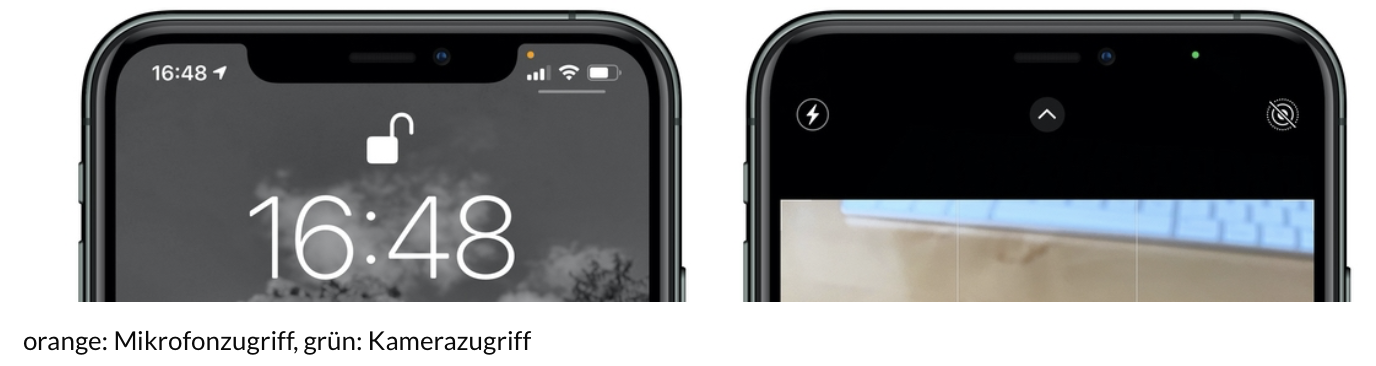Privatsphäre, Datenschutz, Tracking
Apple entwickelt seine Produkte so, dass deine Privatsphäre geschützt bleibt und du die Kontrolle über deine Daten behältst. Das ist nicht immer einfach. Es ist die Richtung von Innovation, in die sich Apple weiterentwickelt.
Safari gibt Tracking keine Chance
Mit dem intelligenten Tracking-Schutz der aktuellsten Version des Safaribrowsers kannst du Werbetreibende davon abhalten, dir von Website zu Website zu folgen. Du hast sicherlich schon mehr als einmal bemerkt, dass etwas, das du online kaufen wolltest, dir plötzlich überall im Internet angezeigt wurde. Viele Websites erlauben es hunderten verschiedenen Datenerfassungsunternehmen, dich zu beobachten, ein Profil von dir zu erstellen und dir im Internet Werbung zu zeigen. Der intelligente Tracking-Schutz nutzt den neuesten Stand von maschinellem Lernen und On-Device Intelligence gegen dieses seitenübergreifende Tracking. Dazu werden Tracking-Inhalte der Anbieter von den übrigen Browserdaten getrennt. So bleibt alles, was du dir im Web ansiehst, ganz allein deine Sache – und Werbetreibende bleiben aussen vor. Du brauchst keine Einstellungen für diese Schutzmechanismen zu ändern, der Intelligente Tracking-Schutz ist standardmässig auf der aktuellsten Version der Safari aktiviert.
Social Widget Tracking-Schutz
Kommentarfelder sowie Tasten zum Liken oder Teilen sind in Websites eingebettete sogenannte Social Widgets. Auch sie können zum Tracking verwendet werden, selbst wenn du sie nicht nutzt oder draufklickst. Safari blockiert dieses Tracking standardmässig und verhindert, dass Social Widgets auf deine Identität zugreifen – bis du ihnen dazu die Erlaubnis erteilst.
Abwehr von Fingerprinting
Safari hindert Werbetreibende und Websites daran, aus den eindeutigen Merkmalen deines Geräts einen «Fingerabdruck» zu erstellen, der sich zum Tracking nutzen lässt. Zu diesen Merkmalen gehören die Geräte- und Browserkonfiguration sowie installierte Schriften und Plug-ins. Um Fingerprinting abzuwehren, gibt Safari eine vereinfachte Version der Systemkonfiguration an. So sehen mehr Geräte für Tracker identisch aus. Das macht es schwieriger, dein Gerät zu identifizieren. Dieser Schutz ist standardmässig aktiviert, du brauchst also nichts weiter zu tun.
Privates Surfen
Wenn du «Privates Surfen» aktivierst (Safari/Ablage/Neues privates Fenster), fügt Safari die von dir besuchten Seiten nicht dem Verlauf hinzu, speichert keine Suchanfragen und sichert keine Informationen, die du in Onlineformulare eingibst. Du kannst Inhaltsblocker nutzen, um zu kontrollieren, was in deinem Browser geladen wird. So verhinderst du, dass jemand deine Aktivitäten auf einer oder über mehrere Websites hinweg verfolgt. Inhaltsblocker sind Apps und Erweiterungen von Drittanbietern, mit denen Safari Cookies, Bilder, Ressourcen, Popupfenster und andere Inhalte blockieren kann. Du lädst sie aus dem App Store und richtest die gewünschte Erweiterung über «Einstellungen» > «Safari» > «Inhalt-Blocker», und richte die gewünschte Erweiterung ein. Du kannst mehr als einen Inhaltsblocker verwenden.Die Entwickler der Inhaltsblocker erhalten keine Informationen darüber, was du dir anschaust.
Datenschutzbericht
Neu kann im neusten Safari auf iPadOS sowie macOS ein «privacy report» eingeblendet werden. Der Datenschutzbericht enthält «Top Charts» von Webseiten mit den meisten eingebundenen Trackern sowie die am häufigsten verwendeten Tracker – wir sind stolz, dass unsere eigene Website keine Tracker kontaktiert.
![]()
![]()
Mehr Infos zum Ändern des Bereichs „Datenschutz“ in den Safari-Einstellungen auf dem Mac findest du hier.
In die gleiche Kategorie fällt dazu die Neuerung, dass bei den iPhones ein grüner/oranger Punkt vor Kamera- bzw. Mikrofonutzung warnt.
Wenn du die grünen oder orangefarbenen Punkte in deinem iPhone aufleuchten siehst, weisst du, dass eine App Zugriff auf deine Kamera oder dein Mikrofon hat. Bei vielen Apps ist das normal, etwa bei der Kamera oder wenn du Sprachaufnahmen tätigst.
Wenn die Punkte allerdings beim Nutzen einer App aufleuchten, bei der du nicht damit rechnest, könnte das ein Zeichen dafür sein, dass die App mehr Daten abgreift als nötig. Im „Kontrollzentrum“ des iPhones kannst du nachsehen, welche App gerade Kamera oder Mikrofon nutzt. Wische dazu vom oberen rechten Bildschirmrand nach unten bzw. bei iPhones mit Home-Button vom unteren Rand nach oben.
Unter „Einstellungen / Datenschutz“ kannst du bei den iPhones (und iPads) genau bestimmen, auf welche Funktionen eine App auf deinem Gerät zugreifen darf und gegebenenfalls die Berechtigung entziehen.